
Im Bereich "Administration" können Sie im Menü "Werkzeuge" den Menüpunkt "Automationsassistent" aufrufen. Mit dem Automationsassistenten können Sie unterschiedliche Konfigurationen für "Smart Automation"-Workflows definieren und bereit stellen.
Wenn Sie Produkte oder Produktgruppen für einen automatischen Workflow vorbereiten wollen, müssen Sie häufig sehr komplexe Konfigurationen zusammenstellen (Sequenz-Vorlagen, Smart-Vorlagen, Gruppen-Vorlagen, Signa Station Teilprodukt-Vorlagen etc.). Häufig lässt sich schwer vorhersagen, welche dieser Elemente für ein spezielles Produkt benötigt werden.
Außerdem kann es in einem automatisierten Workflow zur Beeinflussung anderer, bereits definierter Workflows kommen, d. h. es können z. B. durch Veränderungen an vorhandenen Sequenz-Vorlagen vorhandene automatisierte Workflows unbrauchbar werden.
Der Automationsassistent ermöglicht es, Produkte oder Produktkategorien sicher automatisiert zu produzieren ohne bestehende Konfigurationen zu beschädigen. Während der Konfiguration eines Produktions-Workflows wird überprüft, ob alle für die Produktion erforderlichen Elemente (Sequenz-Vorlagen, Smart-Vorlagen, Gruppen-Vorlagen, Signa Station Teilprodukt-Vorlagen etc.) in der benötigten Form verfügbar sind. Sollte dies nicht der Fall sein, erhalten Sie entsprechende Hinweise (Warn-Symbol mit Tooltip).
![]() Video-Tutorial: Zum Automationsassistenten können Sie sich folgendes Video ansehen:
Video-Tutorial: Zum Automationsassistenten können Sie sich folgendes Video ansehen:
Automationsassistent - Anstehende Dokumente.
![]() Video-Tutorial: Zum Automationsassistenten mit MIS-Workflow können Sie sich folgendes Video ansehen:
Video-Tutorial: Zum Automationsassistenten mit MIS-Workflow können Sie sich folgendes Video ansehen:
Automationsassistent - MIS-Workflow.
Bevor Sie mit dem Automationsassistenten einen Produktions-Workflow definieren, müssen die benötigten Elemente vorkonfiguriert verfügbar sein:
•Sequenz-Vorlagen,
•Smart-Vorlagen,
•Gruppen-Vorlagen,
•Bogen-Layouts,
•Signa Station Teilprodukt-Vorlagen,
•Bedruckstoffe / Substrate mit korrekt definierten Qualitätsattributen.
Starten des Automationsassistenten
Sie starten den Automationsassistenten im Bereich "Administration" des Prinect Cockpit mit dem Menübefehl "Werkzeuge > Automationsassistent".
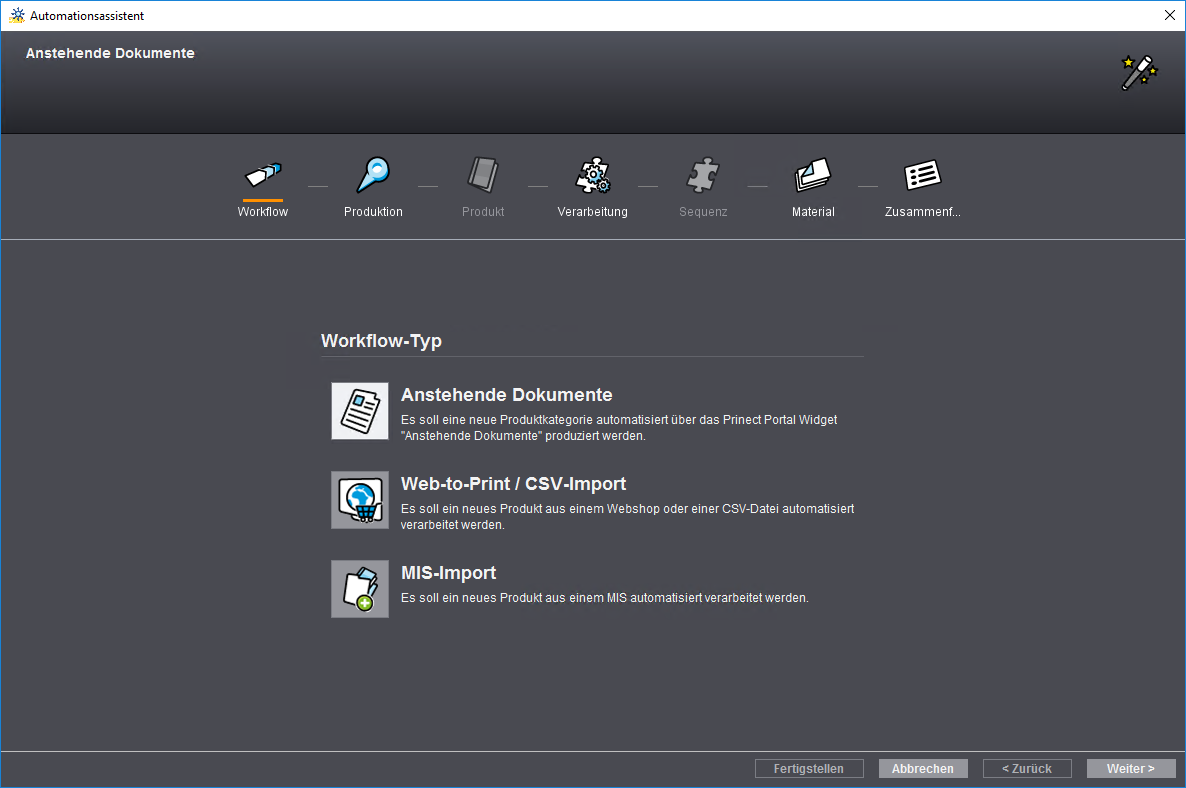
Im Automationsassistenten werden Sie interaktiv durch die einzelnen Produktionsschritte geführt. Zunächst wählen Sie den Workflow-Typ und dann den Produktionsmodus aus. Mit "Weiter" gelangen Sie zum jeweils nächsten Konfigurationsschritt. In den weiterführenden Schritten wählen Sie die benötigten Elemente (Sequenz-Vorlagen, Layouts etc.) aus. Am Schluss des Konfigurations-Vorgangs werden alle gewählten Arbeitsschritte und Elemente in einer Zusammenfassung angezeigt.
Zu jedem Konfigurationsschritt wird ein erläuternder Text angezeigt. Aufgrund der Vielzahl von Kombinationsmöglichkeiten wird daher an dieser Stelle auf eine detaillierte Erläuterung der einzelnen Konfigurationsschritte verzichtet.
![]() Hinweis: Sie können das Fenster des Automationsassistenten durch "Ziehen" mit der Maus an den unteren und seitlichen Fenster-Rändern vergrößern oder verkleinern.
Hinweis: Sie können das Fenster des Automationsassistenten durch "Ziehen" mit der Maus an den unteren und seitlichen Fenster-Rändern vergrößern oder verkleinern.
Datenschutzerklärung | Impressum | Prinect Know How | Prinect Release Notes